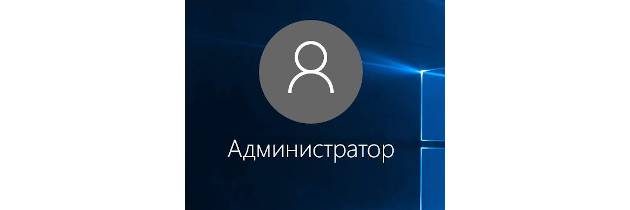Выбор аккаунта Windows 10. При работе с аккаунтами пользователей вы снова и снова сталкиваетесь с одним существенным фактом Windows: тип используемой учётной записи накладывает серьёзные ограничения на то, что вы можете делать.
Содержание:
Типы аккаунта Windows 10
Если вы не подключены к большой корпоративной сети, аккаунты пользователей обычно можно разделить на две группы: имеющие права и бесправные. (Пользователям, подключённым к корпоративным доменам, назначаются учётные записи, которые могут существовать в любом месте спектра.) Есть учётные записи администратора. Они имеют повышенные права и могут делать в системе почти всё, с некоторыми ограничениями. Бесправными являются стандартные учётные записи. Вот именно. Стандарт. Доступ к системе для них закрыт.
Что такое стандартный аккаунт
Человек, работающий со стандартной учётной записью, может выполнять только стандартные задачи:
- Запуск программ, установленных на компьютере, в том числе программ на USB накопителях.
- Использование уже установленного на компьютере оборудования.
- Создание, просмотр, сохранение, изменение и использование документов, изображений и звуков в папках «Документы», «Изображения» или «Музыка», а также в общих папках ПК. Если ваш компьютер входит в домашнюю группу, стандартный пользователь также может создавать, просматривать, сохранять, изменять и использовать любые файлы в общих папках компьютеров, которые являются частью домашней группы. Обычный пользователь также может получить доступ к общим папкам на других компьютерах в домашней группе.
- Изменение своего пароля или переключение между требованием и отсутствием пароля для своей учётной записи. Он также может добавить изображение или PIN пароль. Для включения своего компьютера, он может использовать Windows Hello и настроить камеру, отпечатки пальцев или сканирование сетчатки.
- Переключение между локальной учётной записью и учётной записью Microsoft.
- Изменение изображения, отображаемое рядом с его именем на экране приветствия и в левой части меню «Пуск», изменение обоев рабочего стола, размера панели инструментов Windows, добавление элементов на устаревшую панель инструментов рабочего стола и в меню «Пуск» и другие небольшие изменения, которые не влияют на учётные записи других пользователей.
В большинстве случаев обычный пользователь может изменять общесистемные настройки, устанавливать программы и т. п. Но только если он может предоставить имя пользователя и пароль учётной записи администратора. Если вы работаете со стандартным аккаунтом, вы даже не можете изменить время на часах. Это довольно большое ограничение. Существует также специальная, ограниченная версия стандартной детской учётной записи. Как видно из названия, детские аккаунты могут контролироваться и управляться теми, кто имеет стандартные учётные записи и аккаунты администратора.
Детский аккаунт
Корпорация Майкрософт, в процессе создания учётной записи, предоставляет быстрый и удобный способ настройки детских аккаунтов. Детские учётные записи похожи на стандартные, но они автоматически настраиваются с включённой защитой для детей. Кто-то с аккаунтом администратора может контролировать, к каким веб-сайтам могут обращаться детские учётные записи, в какое время дня и общее время за весь день.
Все это делается в интернете - элементы управления не находятся в самой Windows 10, они находятся на веб-сайте, поддерживаемом Microsoft. Обратите внимание, что законы в некоторых странах, включая COPPA в США, требуют, чтобы учётная запись для лиц младше 13 лет была связана с опекуном, который контролирует ребенка. Синопсис правил COPPA на 44 страницах размещён по адресу www.ftc.gov/system/files/2012-31341.pdf.
Подробные инструкции по переносу детской учётной записи Windows 7 или 8 в Windows 10 приведены по адресу https://support.microsoft.com/ru-ru/help/10551/microsoft-account-fix-family-features-after-upgrade.
Что такое аккаунт администратора
Запомните. Люди, использующие учётные записи администратора, могут изменять практически всё, где угодно и когда угодно. (Некоторые папки остаются недоступными, даже для учётной записи администратора, и чтобы обойти ограничения, вам придётся искать некоторые сложные обходные пути). Люди, используя аккаунты администраторов могут даже изменять пароли других учётных локальных записей — хорошая вещь, если вы забудете свой пароль.
Если вы загружаете Windows со стандартным аккаунтом и случайно запускаете вирус, червя или какой-либо другой вредоносный компьютерный код, ущерб обычно ограничен. Вредоносная программа может удалять или шифровать файлы в папке «Документы» и, возможно, в общедоступной папке. Обычно. Если он не чрезвычайно умный, вирус не может установить себя в компьютер, поэтому он не может запускаться повторно, и не в состоянии реплицироваться.
Кто-то с учётной записью администратора может получить доступ ко всем файлам, принадлежащим другим пользователям: если вы думали, что пароль к вашему аккаунту и размещение сверхсекретной электронной таблицы в папке «Документы» защитит её от посторонних глаз, ваш ждёт неприятный сюрприз - любой, кто может войти в вашу машину с учётной записью администратора, может её просмотреть. Обычные пользователи, с другой стороны, ограничиваются лишь своими собственными файлами.
Выбор между стандартной и учётной записью администратора
Запомните. Первая учётная запись на новом ПК всегда учётная запись администратора. Если вы приобрели компьютер с предустановленной Windows, то ваша учётная запись, которую вы, вероятно, создали вскоре после того, как вынули компьютер из коробки - аккаунт администратора. Если вы установили Windows на компьютер, аккаунт, который вы создали во время установки является учётной записью администратора.
С другой стороны, при создании новых учётных записей они всегда - стандартные аккаунты. Это так и должно быть.
Учётные записи администраторов и стандартные аккаунты не установлены конкретно. Фактически, Windows помогает вам менять их в зависимости от обстоятельств:
- Если вы используете стандартную учётную запись и пробуете сделать то, что требует аккаунта администратора, Windows предложит указать имя и пароль учётной записи администратора.
Windows запрашивает разрешение на выполнение административных действий.
Если, использующий стандартную учётную запись, человек выбирает аккаунт администратора без пароля, простое нажатие кнопки «Да» позволяет запустить программу. Ещё одна причина, почему вам нужны пароли для всех учётных записей администратора.
- Даже если вы используете учётную запись администратора, Windows обычно работает так, как если бы у вас был стандартный аккаунт. В некоторых случаях, когда вы пытаетесь запустить программу, которая может внести существенные изменения в ваш компьютер, добавляются дополнительные препятствия. И "существенные" довольно субъективный термин. Вы должны устранить этот тип препятствий, если пытаетесь получить доступ к папкам, которые не являются явно общими. Это дополнительное препятствие помогает предотвратить проникновение деструктивных программ в ваш компьютер и запуск их с вашим аккаунтом администратора, нанося ему ущерб без вашего ведома или разрешения.
Windows, прежде чем дать доступ в папку другого пользователя, спрашивает.
Подсказка. Большинство экспертов рекомендует использовать стандартный аккаунт для повседневной деятельности и переключаться на учётную запись администратора только тогда, когда вам нужно установить программное обеспечение или оборудование, или получить доступ к файлам за пределами привычных мест общего пользования.
Раньше рекомендовалось, чтобы люди просто настраивали каждого знающего пользователя с учётной записью администратора. Времена меняются, и Windows меняется. Редко, когда вам действительно нужен аккаунт администратора, чтобы выполнить практически всё в "обычном" повседневном использовании. (Одно исключение: вы можете добавлять новых пользователей, только если используете аккаунт администратора.) По этой причине, вам следует сохранить эту одну учетную запись администратора на черный день и настроить стандартные аккаунты для себя и всех, кто использует компьютер. Работайте со стандартной учетной записью, и вы почти никогда не заметите разницу.